

By Nathan E. Malpass, Last updated: April 20, 2020
Ecco lo scenario; stai usando il tuo iPhone SE (2020). Ti stai divertendo a navigare in Internet, poi all'improvviso il browser si è bloccato. Apri un gioco e non si carica nemmeno. Si tenta di guardare i video memorizzati sul telefono. E poi, il tuo iPhone è in ritardo. Questa non è una buona cosa Cosa puoi fare al riguardo? Semplice - Hard reset iPhone SE (2020).
Nessuno vuole un iPhone problematico e in ritardo. Il duro ripristino del tuo iPhone migliora le sue prestazioni. Se il tuo iPhone si arresta in modo anomalo, si blocca, non squilla, non vibra, fornisce touchscreen non rispondente e molti altri problemi software; sta sicuramente richiedendo un hard reset.
Esistono diversi modi per riposare il tuo iPhone SE. Vedi i passaggi seguenti per scoprire la migliore opzione di ripristino per il tuo iPhone SE. Ecco la parte 1 per iniziare.
Parte 1: Come eseguire un semplice ripristino hardware iPhone SE (2020)Parte 2: Come ripristinare Hard iPhone SE (2020) tramite ImpostazioniParte 3: Come ripristinare Hard iPhone SE (2020) usando iTunesParte 4: Conclusione
Se riscontri problemi con il tuo iPhone SE rilasciato nel 2020, la tecnica principale per risolverlo senza influire sui dati del tuo dispositivo è eseguire un semplice ripristino hardware. Questa è una tecnica rapida per ripristinare il tuo iPhone SE senza la necessità di un computer o iTunes. Ripristina hard il tuo iPhone usando questi semplici e sicuri passaggi da seguire:
Un semplice hard reset su iPhone SE (2020) è abbastanza semplice. In questo modo risolverai i problemi del software di cui soffri il tuo iPhone. Dopo il semplice hard reset sul tuo iPhone, avrai un dispositivo più reattivo e con prestazioni migliori che ti risparmierà il mal di testa e i dolori del ritardo. 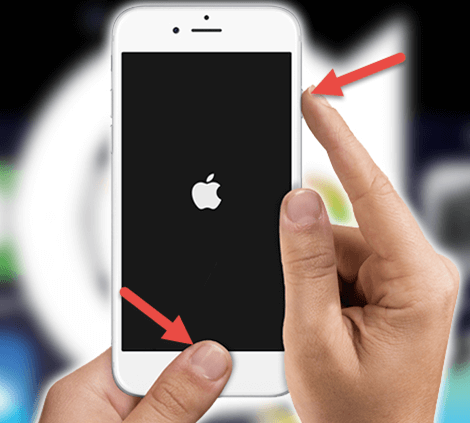
Quando i problemi che affronti sul tuo iPhone SE non vengono risolti dal semplice hard reset; puoi provare a hard reset iPhone SE attraverso le impostazioni. Eseguendo il ripristino completo o il ripristino delle impostazioni di fabbrica, verranno ripristinate le impostazioni di fabbrica originali del dispositivo. Ciò significa che cancellerai tutto ciò che hai nel tuo iPhone SE e sarà proprio come quando era nuovo di zecca. Se hai dati essenziali sul tuo iPhone, assicurati di eseguire prima il backup. Ecco i passaggi da eseguire per il ripristino completo utilizzando le impostazioni:
Fare un hard reset o un reset di fabbrica sul tuo iPhone SE rimuoverà tutto. Dai dati personali della memoria interna come contatti, suonerie e molti altri. È qualcosa che non puoi annullare, quindi assicurati di tenere sotto controllo il backup o di pensarci attentamente prima di procedere con il ripristino. Avere un hard reset o un reset di fabbrica sul tuo iPhone SE, tuttavia, migliorerà significativamente le sue prestazioni e funzionerà come nuovo.
Se hai iTunes installato sul tuo computer, puoi usarlo per resettare il tuo iPhone SE. come l'hard reset con le impostazioni, l'hard reset con iTunes rimuoverà e cancellerà anche tutti i dati che hai nel tuo dispositivo. Ecco cosa devi fare per eseguire un hard reset utilizzando iTunes:
Come utente iPhone SE, è importante conoscere i passaggi per eseguire un hard reset. Nel corso della vita del tuo iPhone, un hard reset è qualcosa che puoi usare. È bello avere tali abilità a portata di mano. Esistono vari modi per eseguire il ripristino completo. Sta a te decidere quale è più adatto alla tua situazione.
Sia che tu voglia un semplice hard reset o un hard reset per ripristinare le tue impostazioni sull'originale; dipende totalmente da te. Puoi eseguire un hard reset utilizzando le chiavi hardware, le impostazioni di iOS e iTunes. Indipendentemente dal modo in cui decidi di scegliere, queste opzioni renderanno un iPhone SE più efficiente, reattivo e facile da usare.
Un iPhone è un dispositivo eccellente che puoi tenere in tasca. Puoi portarlo ovunque ed eseguire compiti come quello di computer o laptop. È un dolore non godere di tutti i vantaggi che offre solo perché il tuo dispositivo non funziona correttamente. Assicurati di ottenere il meglio dal tuo iPhone SE mantenendo queste procedure. Quindi, la prossima volta che sperimenterai un crollo di iPhone SE, non dovrai soffrire. Se il tuo iPhone SE non risponde, non rimarrai bloccato nel solito scenario. Sai cosa fare.
Essere dotato di conoscenze semplici e di base ma efficaci per combattere gli aspetti negativi di iPhone in ritardo e che non risponde. Esegui un hard reset quando e dove. Avere un iPhone come nuovo come nuovo in pochissimo tempo.
Per ulteriori suggerimenti, trucchi, tecniche e informazioni su gadget, app e tecnologia; vieni a trovarci sul SITO.
Scrivi un Commento
Commento
FoneDog iOS Toolkit
There are three ways to retrieve deleted data from an iPhone or iPad.
Scarica Gratis Scarica GratisArticoli Popolari
/
INTERESSANTENOIOSO
/
SEMPLICEDIFFICILE
Grazie! Ecco le tue scelte:
Excellent
Rating: 4.5 / 5 (Basato su 99 rating)